Intranets de WordPress – Parte 4: Gestión de usuarios
Publicado: 2014-02-21Esta es la cuarta parte de nuestra serie de blogs en la que se explica cómo configurar una intranet corporativa típica con WordPress. Consulte la Parte 1, la Parte 2 o la Parte 3 si se las perdió.
Hasta ahora, hemos cubierto cómo mantener alejados a los visitantes no deseados y también cómo garantizar que las cuentas de sus empleados les permitan acceder a todo lo que deberían, ¡suponiendo que tengan una cuenta en la que puedan iniciar sesión en primer lugar! Este artículo cubre algunas formas posibles de crear cuentas de usuario para todos sus empleados y asegurarse de que esas cuentas se cierren cuando los empleados se vayan o cambien de rol.
Hay tres formas principales en las que es probable que administre sus cuentas de usuario de WordPress: creación manual de cuentas, registro automático y sincronización automática desde otra fuente de cuentas de usuario.
Como ejemplo para el tercer caso, la sincronización automática, hablaremos sobre el uso de nuestro complemento premium de inicio de sesión de Google Apps, mostrando cómo simplificar la administración de usuarios si su organización ya tiene un dominio de Google Apps.
Creación manual de cuentas
Todo lo que estamos hablando aquí es usted como administrador de WordPress usando el panel de administración para crear usuarios manualmente cuando sea necesario (es decir, vaya a Usuarios -> Agregar nuevo).
Esto funcionará, pero por supuesto toma tiempo para el administrador. También significa que los usuarios deben preguntarle, y esperar a que comience a crear su cuenta, antes de poder acceder a la intranet. Según nuestra experiencia, los empleados a menudo deciden que la razón por la que accedieron a la intranet en esta ocasión no era 'lo suficientemente importante' como para molestarlo y esperar a que se configurara su cuenta. Y en cualquier caso, saben que habrán pasado a otro trabajo para cuando su cuenta esté lista...
También es probable que el administrador sea inconsistente al elegir nombres de usuario, lo que generará una intranet irregular en el futuro, y es posible que no recuerde desactivar las cuentas de usuario cuando los empleados abandonen la organización.
El enfoque manual no es ideal, pero puede funcionar si ya tiene un proceso de inducción y finalización bien organizado. También puede parecer apropiado, especialmente en las primeras etapas, si tiene una intranet de amplio alcance en la que diferentes usuarios a menudo necesitan diferentes permisos y niveles de acceso a diferentes partes del sitio.
Autorregistro
Este es un paso adelante de hacer todo usted mismo como administrador, pero realmente solo funciona para instalaciones multisitio. Significa que sus empleados pueden seguir un enlace y configurar su propia cuenta en la intranet.
Para una instalación de WordPress de un solo sitio, puede recordar la opción Configuración -> General -> Cualquiera puede registrarse. Desafortunadamente, significa exactamente eso: cualquier persona en la web puede crear una cuenta en su sitio visitando /wp-register.php. Así que todavía recomendamos que esté deshabilitado.
Sin embargo, para instalaciones multisitio, las cosas son un poco más flexibles. En su panel de administración de red, busque en Configuración -> Configuración de red -> Configuración de registro. Junto a 'Permitir nuevos registros', puede seleccionar 'Se pueden registrar cuentas de usuario' (o una configuración superior si también desea que los empleados puedan registrar nuevos subsitios). Inmediatamente, esto presentará el mismo problema de seguridad que para WordPress de un solo sitio, es decir, que cualquiera, y no solo los miembros del personal, podrán registrar una cuenta. Pero un poco más abajo en la página verá 'Registros de correo electrónico limitados'. Esto le permite ingresar el nombre de dominio de su empresa, para asegurarse de que todos los registros automáticos sean realizados por personas con una dirección de correo electrónico en el dominio de su empresa.
Este método aún conserva las desventajas de la creación manual de cuentas: que es una molestia para sus usuarios, lo que probablemente hace que pospongan la creación de su cuenta; serán aún más inconsistentes al elegir nombres de usuario; y cuando dejen su organización, su cuenta permanecerá abierta.
Sincronización automática desde otra fuente
Como puede ver, nos hemos cansado de los dos métodos intensivos en mano de obra para la administración de usuarios discutidos anteriormente. Incluso si comenzamos con las mejores intenciones, en poco tiempo vemos una intranet desorganizada: nadie recuerda realmente cómo acceder a la intranet, si es que alguna vez lo hicieron en algún momento en el pasado lejano. Y realmente no sabe si hay cuentas de usuario que deberían deshabilitarse como un riesgo de seguridad. Después de todo, es por eso que creamos el complemento de inicio de sesión de Google Apps, para resolver este problema para las organizaciones que usan dominios de Google Apps.

Para una organización con más de un puñado de empleados, recomendamos un enfoque más estable para la gestión de usuarios de WordPress. Suponiendo que todos sus empleados tengan una cuenta de correo electrónico, es probable que esa sea la mejor fuente de datos de la cuenta para sincronizar con WordPress. Intente averiguar las opciones para su configuración; tal vez tenga un servidor de Microsoft Active Directory y pueda encontrar un complemento o servicio que permita a sus empleados iniciar sesión en WordPress usando su nombre de usuario/contraseña de correo electrónico, creando automáticamente una cuenta de WordPress primero si es necesario. .
Veamos cómo haría esto si tiene un dominio de Google Apps y le gustaría usar la versión premium de nuestro complemento de inicio de sesión de Google Apps. Primero, compre la licencia adecuada de nuestro sitio web, descargue el archivo ZIP que se le proporciona y luego (desde la página Complementos de su panel de administración) Cargue el ZIP y active el complemento.
No hablaremos de los detalles de configuración aquí; con suerte, las instrucciones que tiene al comprar la descarga lo guiarán y, en cualquier caso, estaremos encantados de ayudarlo si nos envía un correo electrónico, pero básicamente, solo necesita registrar su sitio con Google, dígale al complemento cuál es su nombre de dominio de Google Apps, y luego su sitio de WordPress tendrá una nueva forma para que los usuarios accedan a él. El botón 'Iniciar sesión con Google' aparecerá en la página de inicio de sesión de su intranet, como se muestra a continuación.
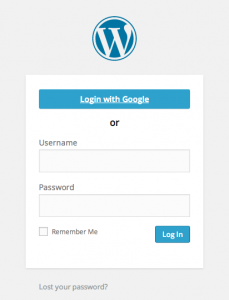
Si configuró el complemento para crear automáticamente nuevas cuentas de usuario, cualquiera de sus empleados puede hacer clic en Iniciar sesión con Google. Serán llevados a una página de inicio de sesión de Google si es necesario (si aún no han iniciado sesión en su cuenta de Gmail), y luego se creará una cuenta en WordPress y el usuario iniciará sesión de inmediato. No necesitan una contraseña separada para WordPress (que, según nuestra experiencia, necesitaría restablecerse todo el tiempo...), y ni siquiera necesitan recordar un nombre de usuario diferente.
Sus cuentas de WordPress heredarán su nombre y apellido de sus cuentas de Google, lo que le da a su intranet una sensación personal. Su nombre de usuario de WordPress será solo su dirección de correo electrónico y tendrán una contraseña aleatoria (desconocida) para comenzar. Es posible que deban establecer una contraseña si quieren usar la aplicación móvil de WordPress. Pero para iniciar sesión en la intranet directamente, será más consistente insistir en que usen Google Login cada vez.
Nuestro complemento se puede configurar para deshabilitar el inicio de sesión regular con nombre de usuario/contraseña de WordPress para los usuarios en su dominio de Google Apps. Esto los obliga a usar el inicio de sesión de Google para mantener la coherencia y tiene el beneficio adicional de que no podrán iniciar sesión en su intranet después de que abandonen su organización, suponiendo que recuerde inhabilitar su cuenta de Google Apps. Esta es la pieza final del rompecabezas que garantiza que todos sus empleados actuales puedan acceder fácilmente a su intranet, pero nadie más puede hacerlo.
Para obtener más información sobre el complemento de inicio de sesión de Google Apps, consulte nuestra página de inicio: https://wp-glogin.com/
La próxima vez…
¡Esto completa tu entrenamiento! Ahora tiene una intranet autónoma completamente funcional para sus empleados. En nuestro próximo artículo, enumeraremos algunos complementos y otros extras que le permitirán aprovechar al máximo su intranet. Ahora disponible aquí!
Actualizar
Desde que escribimos esta guía de intranet, recibimos muchos comentarios que nos preguntaban si había una forma más sencilla de convertir WordPress en una intranet corporativa típica en lugar de tener que elegir funciones de una serie de complementos gratuitos. Así que lanzamos nuestro propio complemento de intranet todo en uno. Si desea ir al grano y configurar su intranet de forma rápida y sencilla, con el respaldo de nuestro soporte experto, vea más detalles y compre aquí: página del producto All-In-One Intranet.
